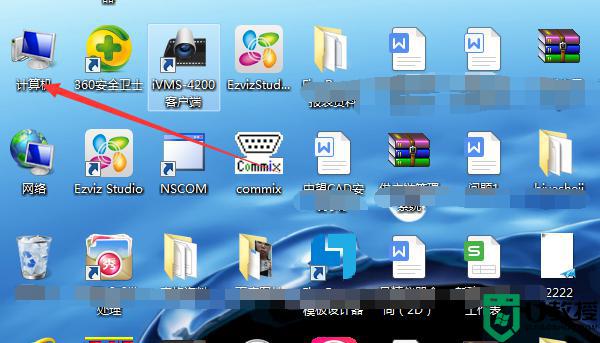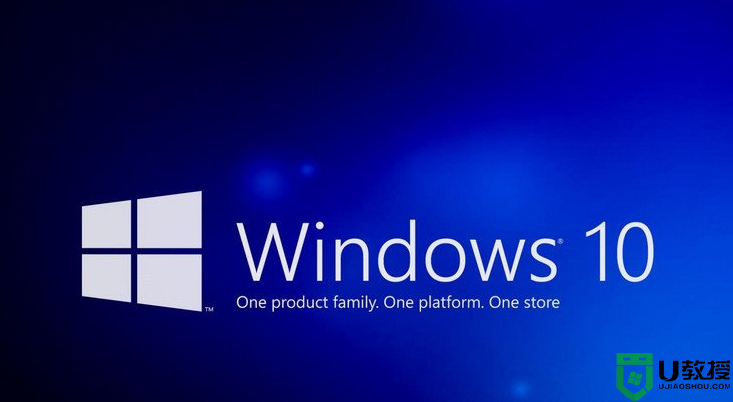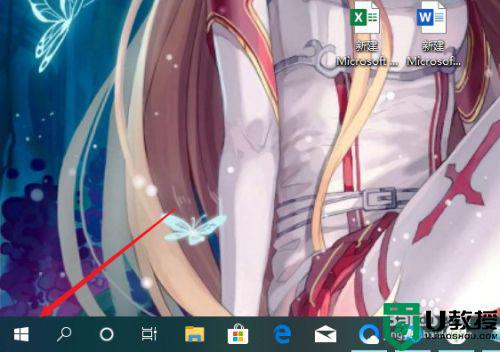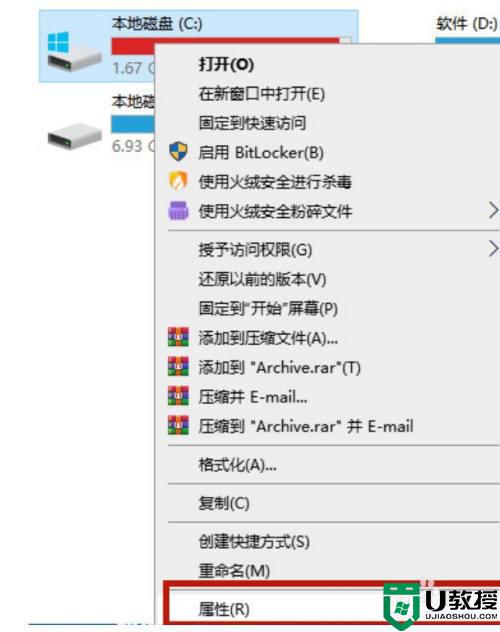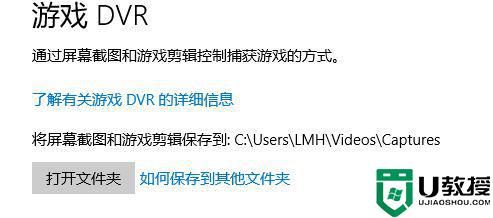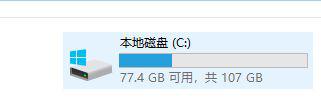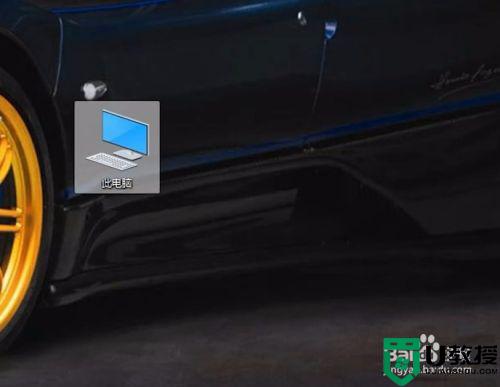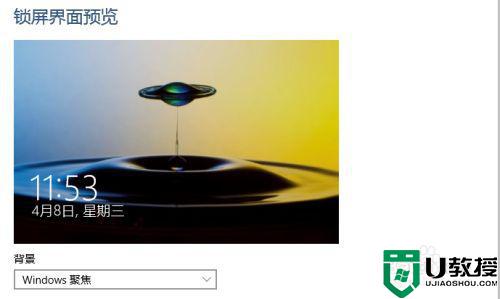windows10更新下载的文件在哪里 windows10更新放在哪个文件夹
时间:2021-05-27作者:xinxin
在运行win10电脑的过程中,有些用户会选择对系统进行更新,而对于一些有自动更新功能的系统来说,有些用户会选择对更新的内容进行选择安装,因此就需要知道系统更新文件在哪,那么windows10更新放在哪个文件夹呢?这里小编就来告诉大家windows10更新下载的文件打开操作方法。
推荐下载:win10旗舰版系统
具体方法:
1、首先我们进入系统桌面后点击桌面上的此电脑图标。
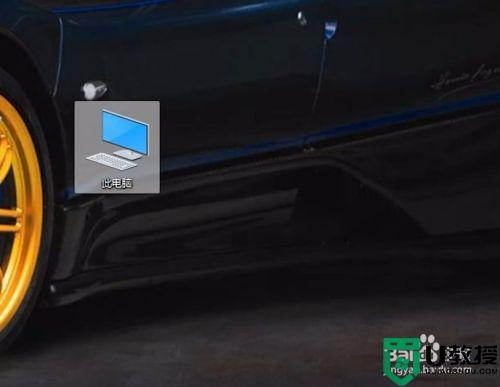
2、在资源管理器中点击我们的c盘驱动器。
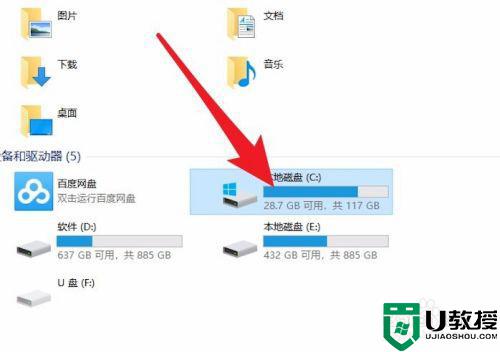
3、进入windows文件夹后找到图中箭头所指的文件夹点击进入。
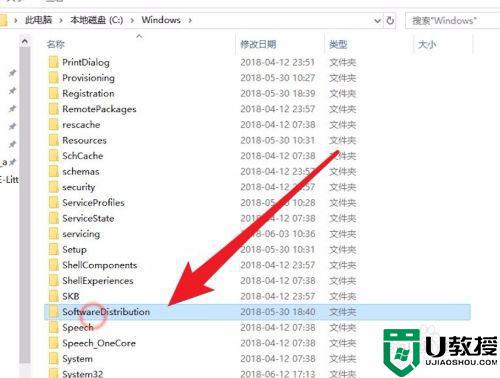
4、然后进入到download文件夹中。
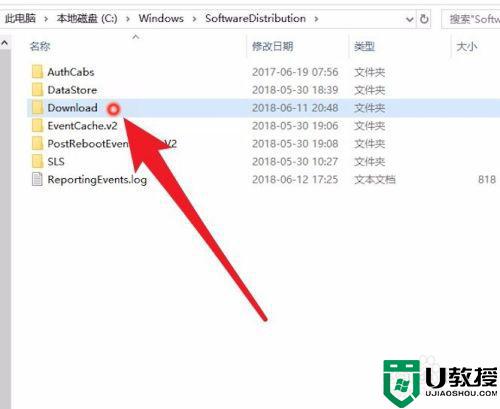
上述就是关于windows10更新下载的文件打开操作方法了,有需要的用户就可以根据小编的步骤进行操作了,希望能够对大家有所帮助。